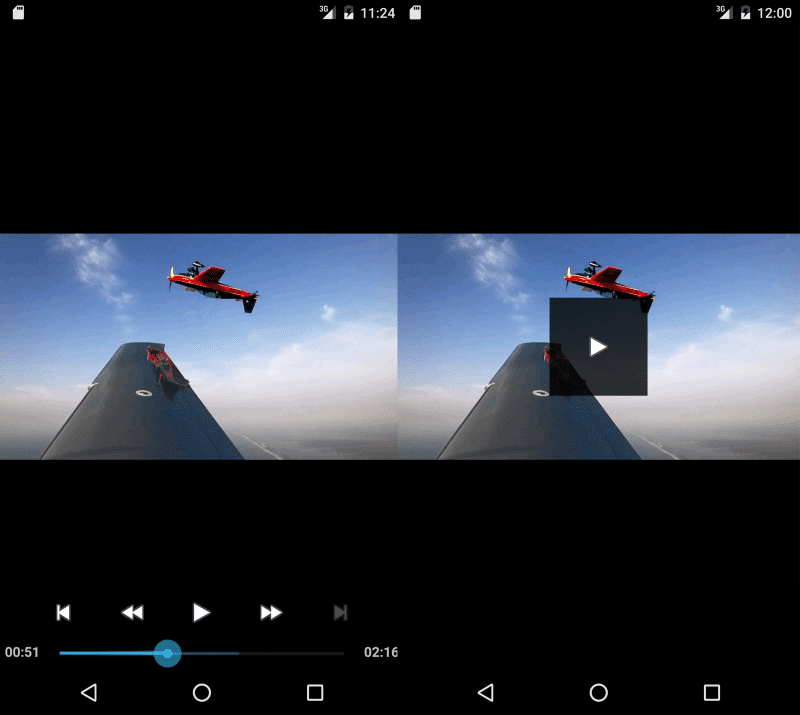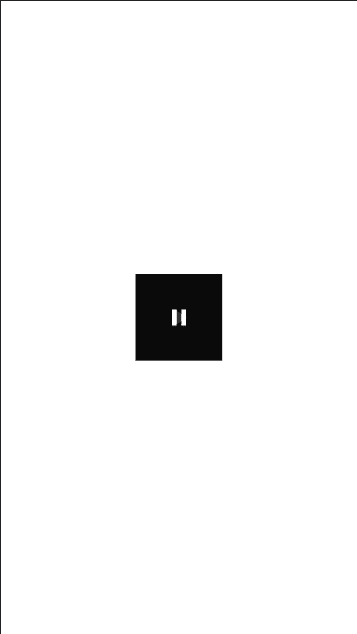اذا كانت هذه اول مرة لك في استخدام اكسو , قم بمراجعة المقال السابق
السلام عليكم
في المقال السابق قمت بشرح طريقة الاستخدام الاسياسية ل اكسو مع عمل مثال صغير, وبناء على ذلك المقال سوف اقوم اليوم بشرح كيفية تشغيل ملفات فيديو من عدة انوع.
سوف بالبدء باضافة المكتبة:
implementation 'com.google.android.exoplayer:exoplayer:2.15.0'او يمكننا استخدام
implementation 'com.google.android.exoplayer:exoplayer-ui:2.15.0'
implementation 'com.google.android.exoplayer:exoplayer-core:2.15.0'اذا لم ترد باستخدام باقي خواص المكتبة ميزة اضافية ايضا هي صغر حجم المكتبة بهذه الطريقة
تاكد من اضافة صلاحية الانترنت الى AndroidManifest.xml لاننا سوف نقوم بتشغل ملف على الانترنت
<uses-permission android:name="android.permission.INTERNET"/>واجهة المستخدم
سوف نقوم باستخدام View جاهز من المكتبة تحتوى على الخواص الاساسية
<com.google.android.exoplayer2.ui.PlayerView
android:id="@+id/playerView"
android:layout_width="0dp"
android:layout_height="0dp"
app:layout_constraintBottom_toBottomOf="parent"
app:layout_constraintEnd_toEndOf="parent"
app:layout_constraintStart_toStartOf="parent"
app:layout_constraintTop_toTopOf="parent" />سوف يقوم PlayerView بعرض الفيديو وايضا عرض تحكمات من الفيديو باستخدام PlayerControlView
الكود
سوف نقوم بانشاء متغير المشغل
val player = SimpleExoPlayer.Builder(this)
.build()بعدها نحتاج ان نمرر المشغل الى الواجهة
val playerView = findViewById<PlayerView>(R.id.playerView)
playerView.setPlayer(player)هذا كل شيئ.
الان نحتاج الى اضافة ملف التشغيل
player.addMediaItem(MediaItem.fromUri("URL"))الخطوة الاخيرة
هي تجهيز المشغل والبدء في التشغيل
player.prepare()
player.playWhenReady = trueهذه كل الكود المطلوب لتشغيل الفيديو
val player = SimpleExoPlayer.Builder(this)
.build()
val playerView = findViewById<PlayerView>(R.id.playerView)
playerView.player = player
player.addMediaItem(MediaItem.fromUri("https://test-videos.co.uk/vids/bigbuckbunny/mp4/h264/720/Big_Buck_Bunny_720_10s_1MB.mp4"))
player.prepare()
player.playWhenReady = trueالان سوف نقوم بتشغيل المشروع
خواص اضافية:
هنالك خواص اضافية تم بعض تعطيلها ولكن يمكنك تفعليها مثل
show_shuffle_buttonاظهار خاصية خلط قائمة التشغيل , بمعنى انه لا يتم تشغيل قائمة التشغيل بالتوالي ولكن عشوائياًshow_subtitle_buttonاظهار زر تفعيل الترجمة , اذا تم اضافة ملف الترجمةshow_fastforward_buttonاظهار زر تقديم التشغيلshow_rewind_buttonاظهار زر ارجاع التشغيل
وخواص اخرى .
ما بعد ال PlayerView
اذا اردت تغيير شكل المشغل فان المكتبة توفر شكلين من المشغلات
| StylePlayerView | PlayerView |
|---|---|
com.google.android.exoplayer2.ui.StyledPlayerView |
com.google.android.exoplayer2.ui.PlayerView |
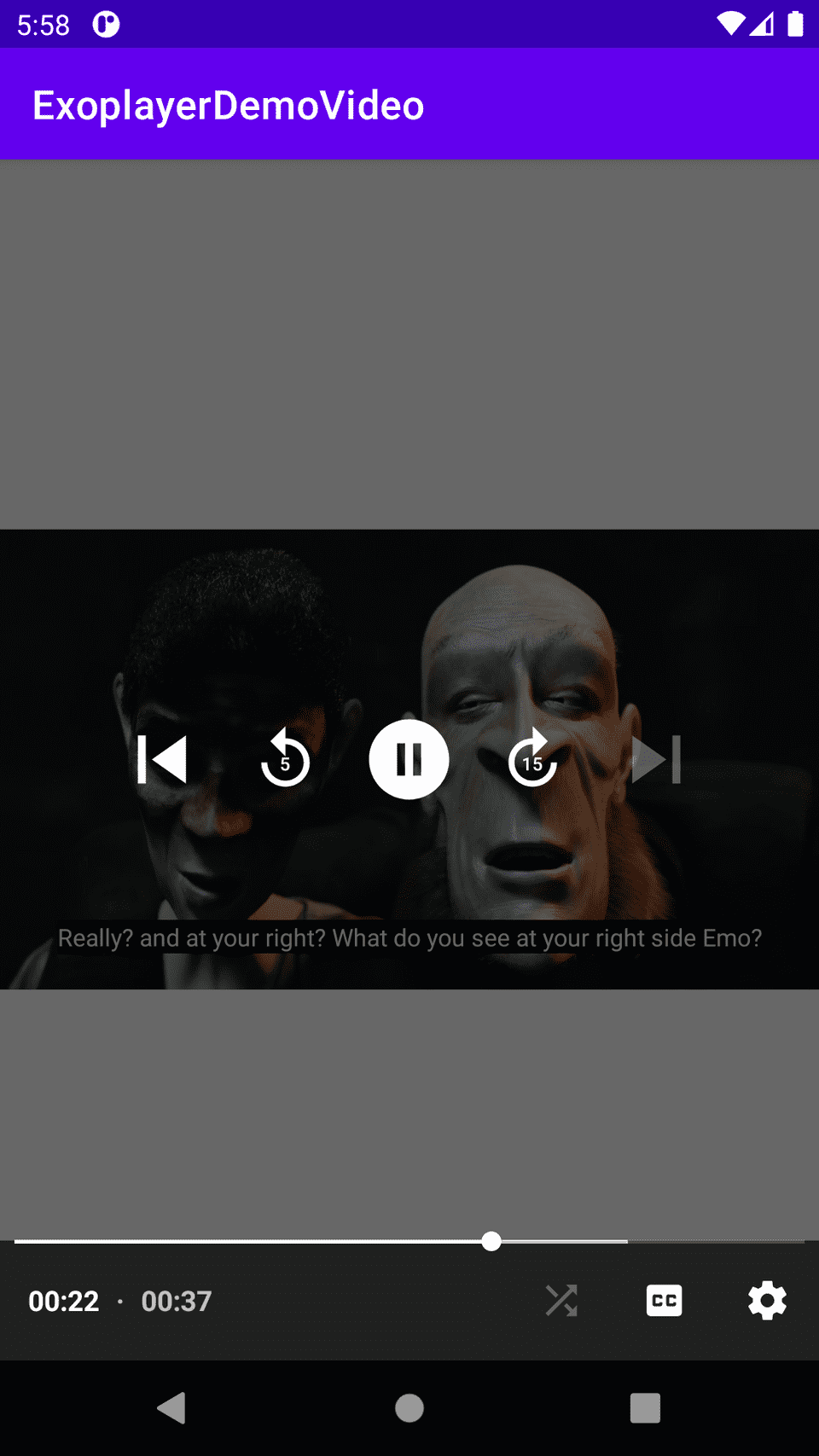
|
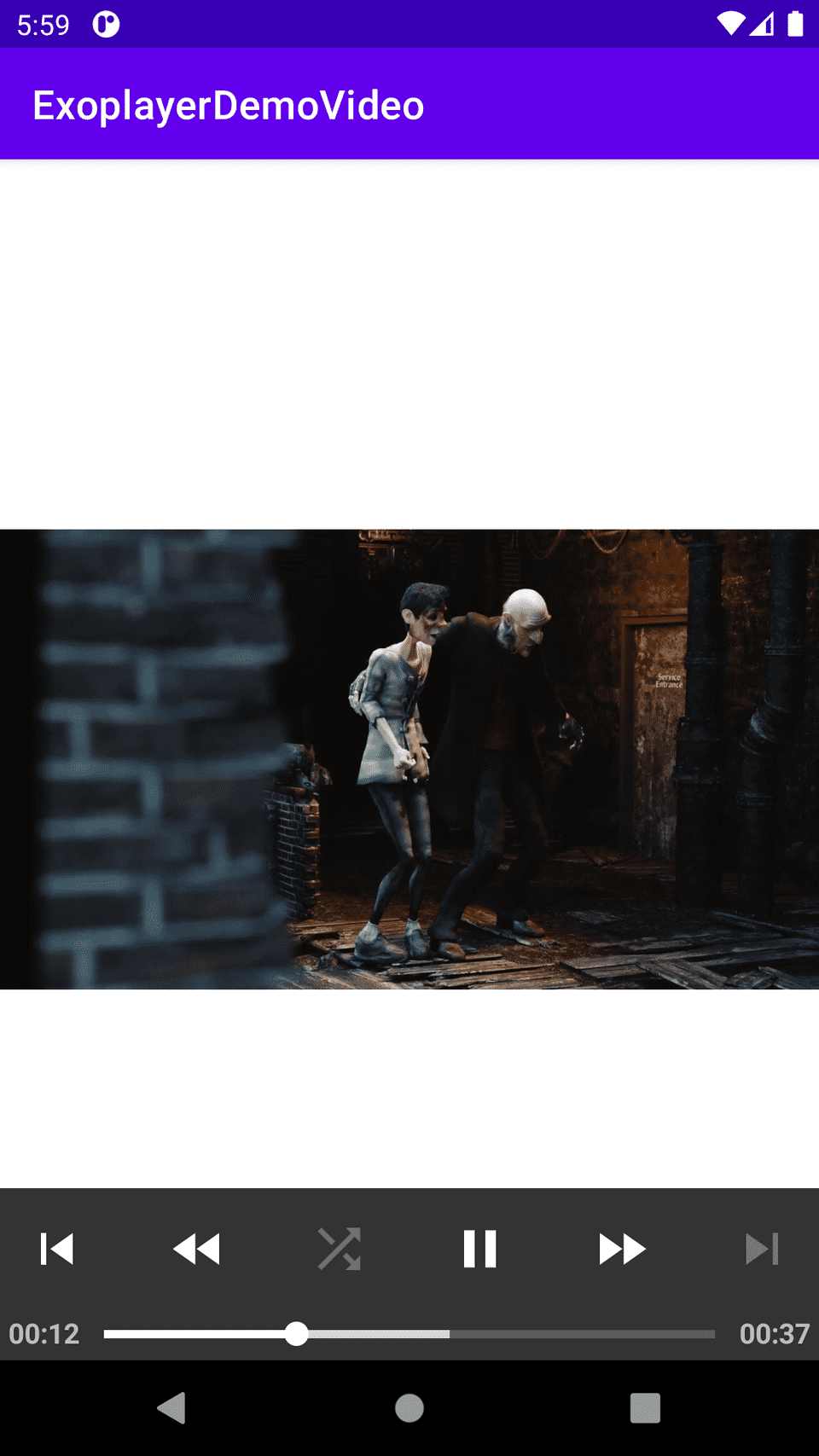
|
طريقة الاستخدام متشابه تماما, اما الشكل العام فيه بعض الاختلافات.
ماذا ان كانت كل هذه الاشكال لا تناسبك ؟
الحل بسيط جدا , لدينا امكانية تعريف شكل مخصص
1- سوف نقوم اولا بتصميم شكل الواجهة المخصصة
<?xml version="1.0" encoding="utf-8"?>
<FrameLayout xmlns:android="http://schemas.android.com/apk/res/android"
android:layout_width="match_parent"
android:layout_height="match_parent">
<ImageButton android:id="@id/exo_play"
android:layout_width="100dp"
android:layout_height="100dp"
android:layout_gravity="center"
android:background="#CC000000"
style="@style/ExoMediaButton.Play"/>
<ImageButton android:id="@id/exo_pause"
android:layout_width="100dp"
android:layout_height="100dp"
android:layout_gravity="center"
android:background="#CC000000"
style="@style/ExoMediaButton.Pause"/>
</FrameLayout>يحتوى على زرين فقط , تشغيل و ايقاف
لاحظ اننا قمنا باستخدام معرف @id/exo_play بدون علامة + وهذا يعني اننا سوف نستخدم معرفات موجودة مسبقا معرفة من المكتبة , بهذه الطريقة يستطيع المشغل ايجاد الازرار
2- تمرير اسم الواجهة لل PlayerView او StyledPlayerView في controller_layout_id
<com.google.android.exoplayer2.ui.PlayerView
android:id="@+id/playerView"
android:layout_width="0dp"
android:layout_height="0dp"
app:controller_layout_id="@layout/custom_player_view"
...
...
/>وبذلك نكون انتهينا
| الصورة الاولى | الصورة الثانية |
|---|---|
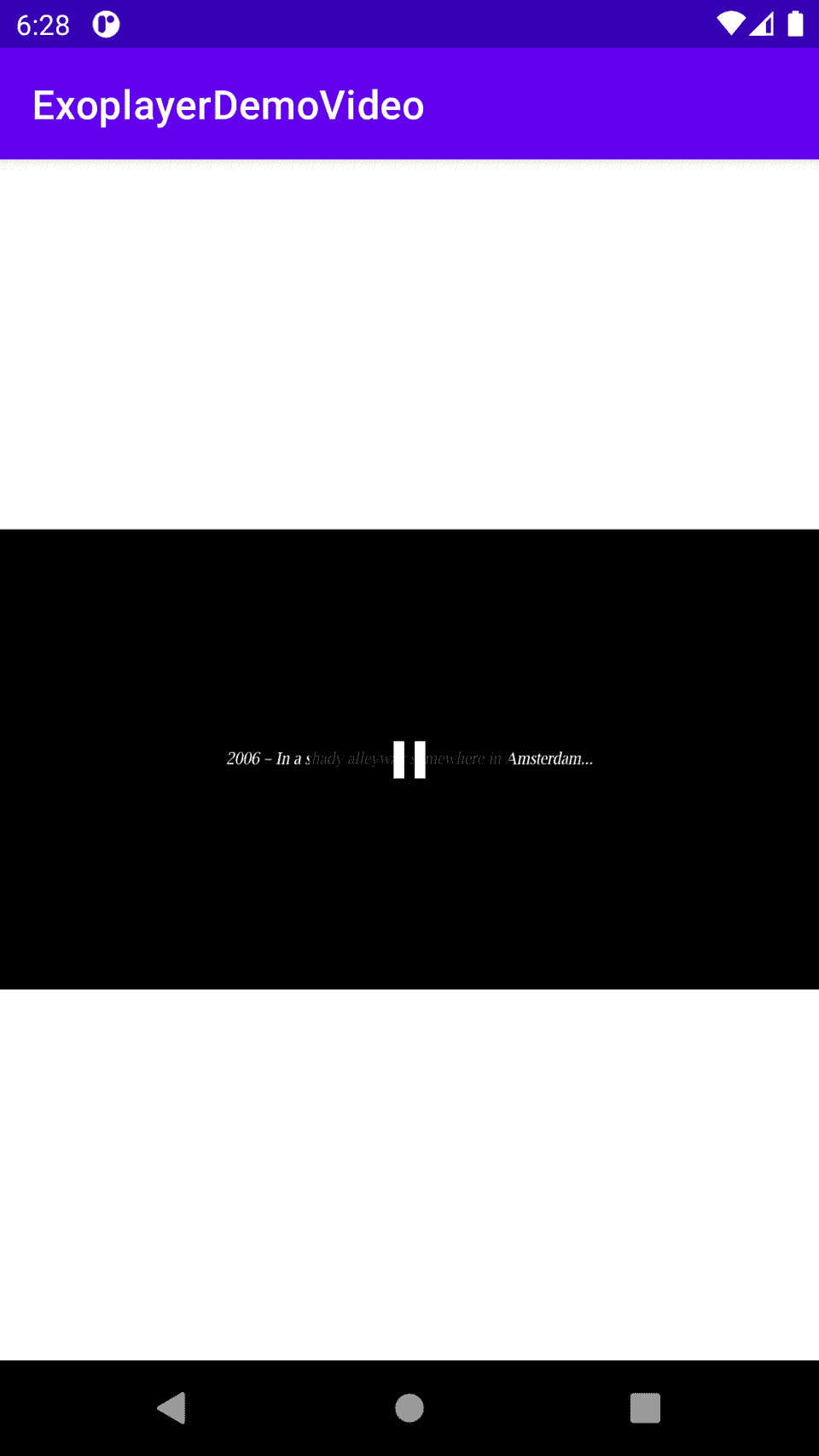
|
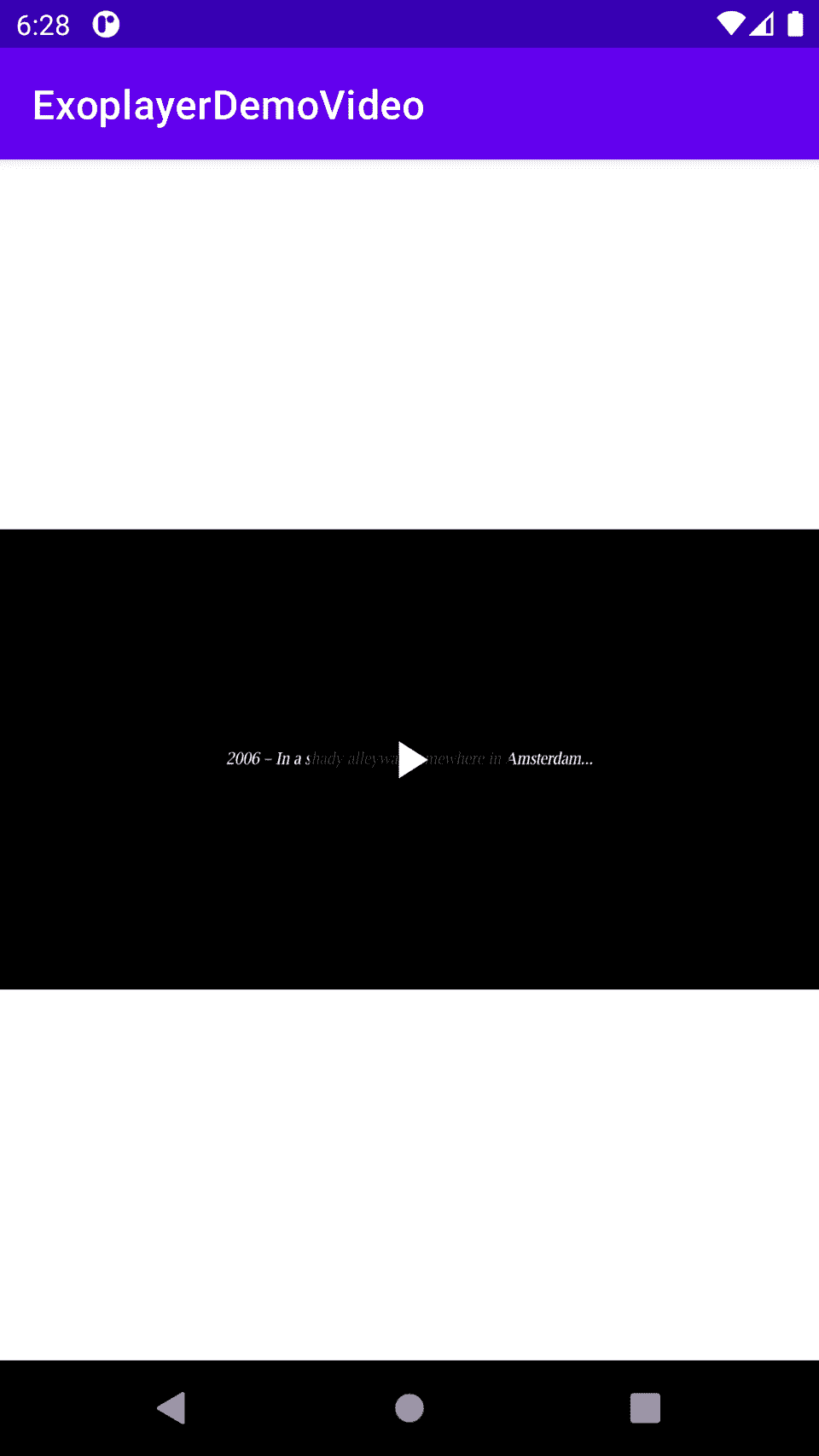
|
تذكر دائما عند الانتهاء من استخدام المشغل ان تقوم بتسريح المشغل حتى لا يحصل لديك تسريب في الذاكرة
player.release()الكود متوفر هنا سوف تجد شرح الطرق الثلاث مع اضافات صغيرة
يمكنك استكمال القراءة على موقع المكتبة